- Auteur Jason Gerald [email protected].
- Public 2024-01-19 22:13.
- Laatst gewijzigd 2025-01-23 12:42.
Deze wikiHow leert je hoe je een statische foto of video toevoegt aan een bewegende video met bewegingsregistratie in Adobe After Effects.
Stap
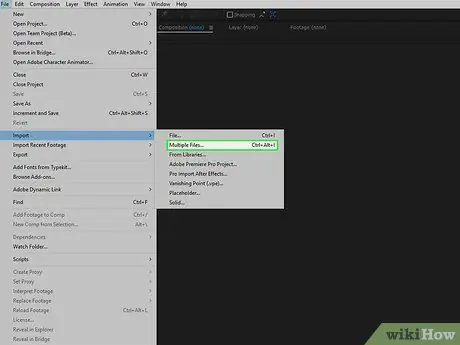
Stap 1. Voeg het bestand in After Effects in
Open After Effects en doe het volgende:
- Maak een nieuw project door te klikken op Bestand, Kiezen Nieuw, en klikken op Nieuw project.
- Klik Bestand
- Kiezen Importeren
- Klik Meerdere bestanden…
-
Houd Ctrl of Command ingedrukt terwijl u op het bestand klikt dat u wilt importeren.
Als het bestand zich op een andere plaats bevindt, moet u op. klikken Bestand > Importeren > Meerdere bestanden… opnieuw en selecteer het bestand.
- Klik Open
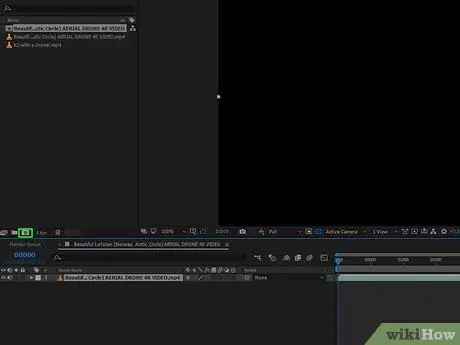
Stap 2. Maak een nieuwe compositie voor je video
Klik en sleep het videobestand van het gedeelte 'Naam' naar het pictogram 'Compositie' (een rode, groene en blauwe cirkel) en laat de video los. De video verschijnt midden in Adobe After Effects.
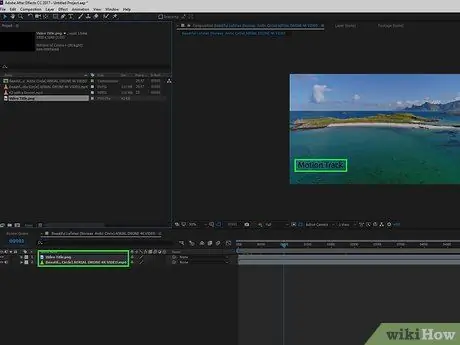
Stap 3. Voeg een motion track-bestand toe aan het project
Klik en sleep de video of foto van het gedeelte 'Naam' naar het projectvenster in de linkerbenedenhoek van het venster en zorg ervoor dat het bestand boven de videotitel staat.
- Een juiste plaatsing zorgt ervoor dat het bestand met bewegingsregistratie bovenaan de video blijft, in plaats van erachter te worden verborgen.
- Als u een bestand onder de videotitel neerzet, klikt en sleept u het bestand omhoog om de volgorde van de twee te wijzigen.
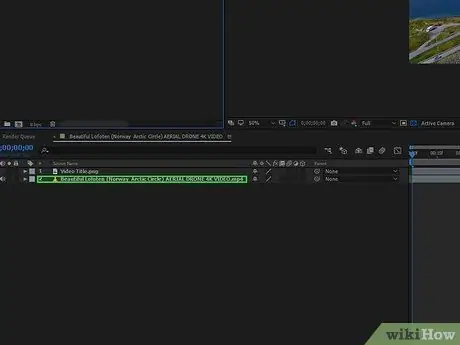
Stap 4. Kies een videotitel
Klik op de videotitel linksonder in het venster.
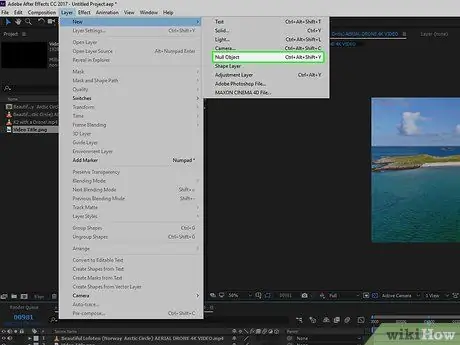
Stap 5. Maak een "Null-object"
Dit wordt het doel voor het volgen van bewegingen:
- Klik Lagen
- Kiezen Nieuw
- Klik Null-object
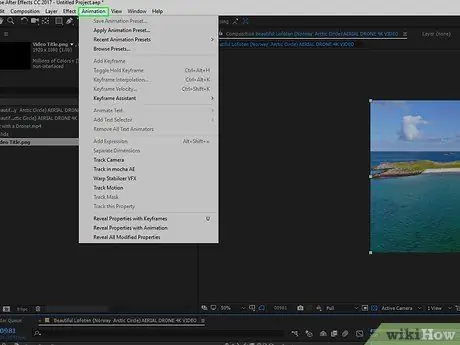
Stap 6. Voeg een animatie voor het volgen van bewegingen toe
Selecteer de videotitel opnieuw door erop te klikken in de linkerbenedenhoek van het venster en doe het volgende:
- Klik Animatie
- Klik Beweging volgen
- Als de knop Beweging volgen is uitgegrijsd, zorg er dan voor dat de video is geselecteerd door op de titel in het projectvenster te klikken.
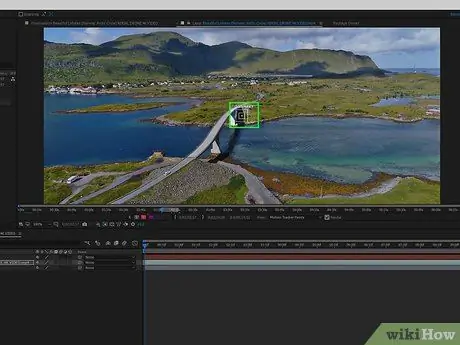
Stap 7. Plaats de bewegingstracker
Klik in het hoofdvenster op het doosvormige pictogram en sleep het naar de locatie waar u de bestandsverplaatsing wilt volgen.
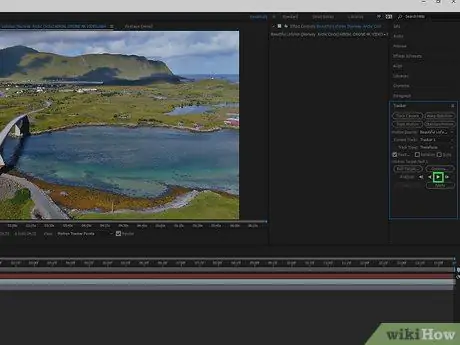
Stap 8. Noteer de stappen van de bewegingstracker
Klik in het "Tracker"-venster in de rechterbenedenhoek op de knop "Afspelen"
en laat de video vervolgens afspelen.
Als u het deelvenster "Tracking" hier niet ziet, klikt u erop ramen bovenaan het scherm en vink vervolgens de optie aan spoorzoeker.
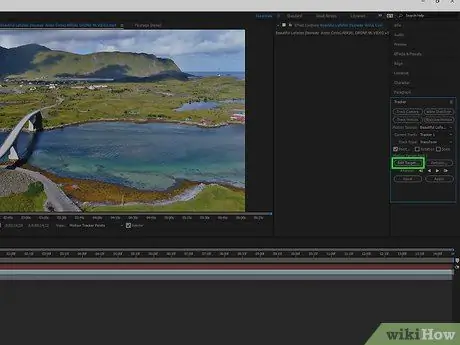
Stap 9. Klik op Doel bewerken…
Het staat onderaan het "Tracker"-venster.
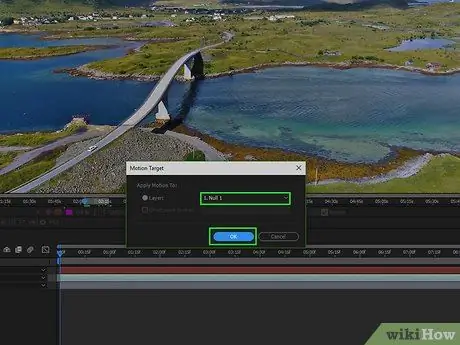
Stap 10. Selecteer "Null-object"
Klik op de vervolgkeuzelijst bovenaan het menu dat verschijnt en klik vervolgens op nul 1 in het bestaande vervolgkeuzemenu. Klik Oke.
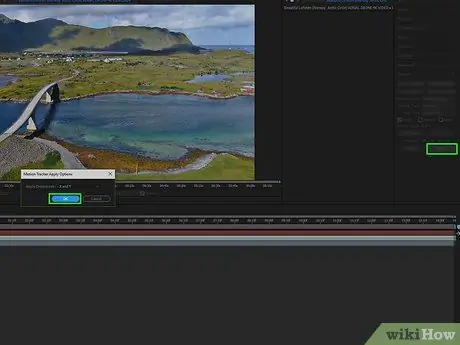
Stap 11. Pas de wijzigingen toe
Klik Van toepassing zijn in het gedeelte "Tracker" van het venster en klik vervolgens op Oke.
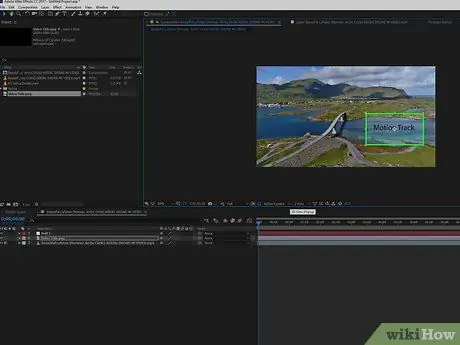
Stap 12. Plaats het bestand waaraan u een bewegingstrack wilt toewijzen
Klik en sleep het bestand naar het "Null-object" in het hoofdvenster.
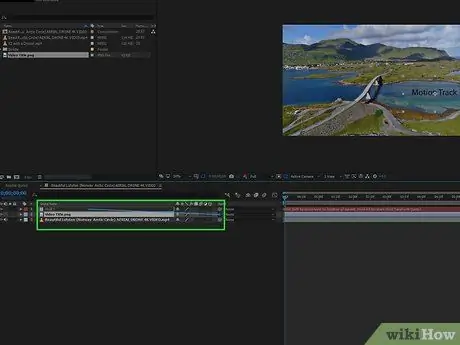
Stap 13. Verbind het bestand met “Null Object”
Klik in het projectvenster in de linkerbenedenhoek van After Effects op het spiraalpictogram en sleep het rechts van de bestandsnaam naar de titel. nul 1en laat vervolgens de muis los.
- Dit proces wordt "Ouderschap" genoemd en zorgt ervoor dat uw bestand samen met het "Null-object" wordt gevolgd.
- Wanneer u de muis wegsleept van het spiraalpictogram, verschijnt er een lijn achter de cursor.
Tips
- Hoe beter de opnamekwaliteit, hoe gemakkelijker het is om vloeiende en professionele bewegingstracks te maken.
- Er is ervaring voor nodig om punten te kunnen selecteren die gemakkelijk te volgen zijn in foto's/video's. Als dat punt niet goed werkt, probeer dan een ander punt.






